如何设置win7系统禁止运行指定软件?
来源:pe吧 作者:Bill 发布于:2018-09-12 10:20:00 浏览:2390
很多时候,在某些需要安全管理和规范使用的公司局域网中,需要我们禁止给电脑随意安装软件、或者禁止安装指定软件,禁止电脑随意运行某些程序。所以我们应该如何设置win7系统禁止运行指定软件?
方法/步骤:
1、按 Win + R 组合键,打开运行,并输入:gpedit.msc,确定或回车打开本地组策略编辑器;
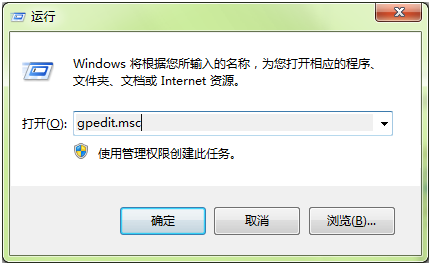
2、进入“本地组策略编辑器”窗口中,在左侧窗口,依次展开:“用户配置 - 管理模板 - 系统”,在右侧窗口找到并双击打开“不要运行指定的Windows应用程序”;
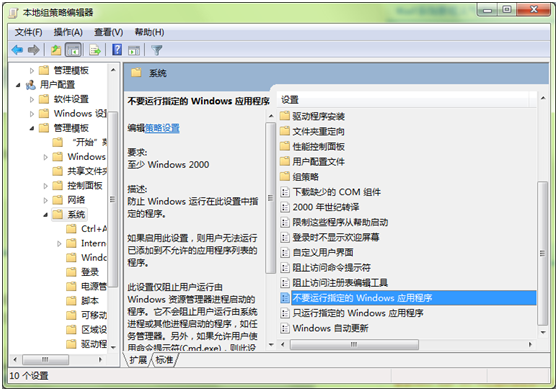
3、接着可以在不要运行指定的 Windows 应用程序窗口中,点击“已启用”,点击下方的“显示”;
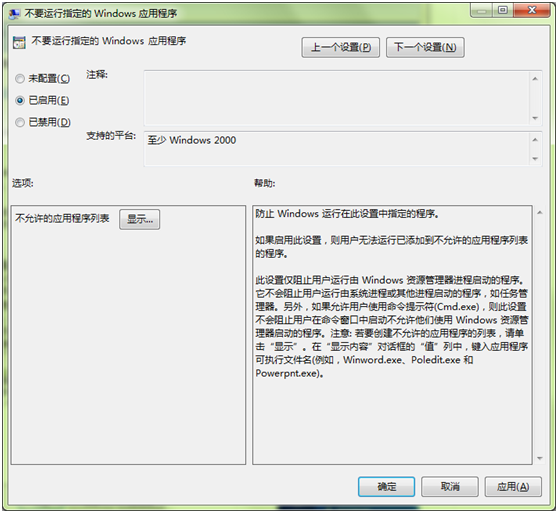
4、最后可以在“显示”窗口中的不允许的应用程序列表中,双击点击值下面的框,输入需要禁止应用程序全名,点击确定;
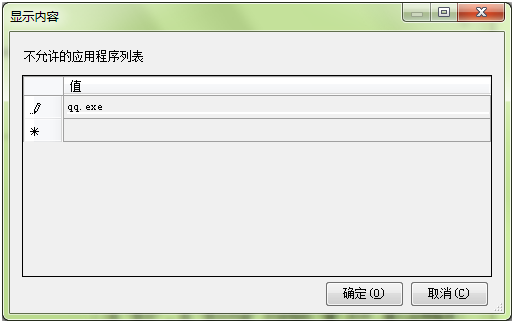
以上就是小编要跟大家分享的如何设置win7系统禁止运行指定软件的方法,希望以上这个方法对大家有所帮助。要想了解更多windows资讯,请继续关注PE吧。
推荐使用总裁团队旗下功能强大的封装产品
驱动工具 驱动总裁
一键重装 PE吧装机助理



